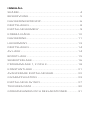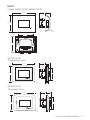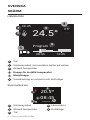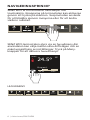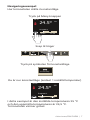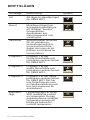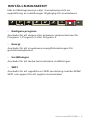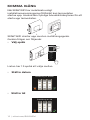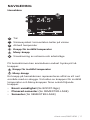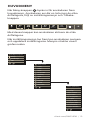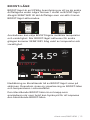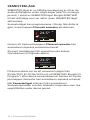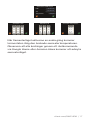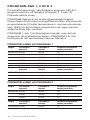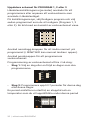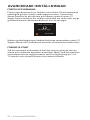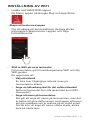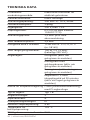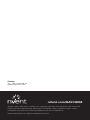INNEHÅLL
SKÄRM ...................................................................................4
BESKRIVNING ......................................................................5
NAVIGERINGSPRINCIP .....................................................6
DRIFTSLÄGEN .....................................................................8
INSTÄLLNINGSMENY .......................................................9
KOMMA IGÅNG ................................................................ 10
NAVIGERING ..................................................................... 11
HUVUDMENY .................................................................... 13
DRIFTSLÄGEN .................................................................. 14
AV-LÄGE ............................................................................. 14
BOOST-LÄGE ..................................................................... 15
SEMESTERLÄGE ..............................................................16
PROGRAMLÄGE 1, 2 OCH 3 .......................................... 18
KONSTANTLÄGE .............................................................21
AVANCERADE INSTÄLLNINGAR ................................. 22
GIVARAPPLIKATION ...................................................... 23
INSTÄLLNING AV WIFI ...................................................27
TEKNISKA DATA ..............................................................30
GODKÄNNANDEN OCH DEKLARATIONER ..............31

nVent.com/RAYCHEM | 3
Mått
nVent RAYCHEM SENZ WIFI
85.5 mm
84.3 mm
20 mm
21.9 mm
R21.5
70 mm
50 mm
59 mm
84.3 mm
59 mm
50 mm
SENZ WIFI
"Fyrkantig" ram
SENZ WIFI
"Rundad" ram
81.6 mm
81.6 mm
R11
11.4
mm
87 mm
87 mm
R5
20.6 mm
22.1 mm
62.5 mm
12
mm
20.6 mm
22.1 mm
62.5 mm
81.6 mm
81.6 mm
R11
11.4
mm
87 mm
87 mm
R5
20.6 mm
22.1 mm
62.5 mm
12
mm
20.6 mm
22.1 mm
62.5 mm

4 | nVent.com/RAYCHEM
SVENSKA
SKÄRM
HEMSKÄRM
24.5°
25°
08:45
08:45 12:45
Program 1
1
2
3
4
6
5
1
Tid
2
Värmesymbol: termostaten kallar på värme
3
Aktuell temperatur
4
Knapp för inställd temperatur
5
Menyknapp
6
Visualisering av schema och driftsläge
Skärmsläckare
1
Värmesymbol Låssymbol
Aktuell temperatur Driftsläge
Tid
2 5
4
3
20.5°
Program 1
1
2
3
4
5
08:45

nVent.com/RAYCHEM | 5
BESKRIVNING
SENZ WIFI är en smart och lättanvänd programmerbar
termostat med swipe- och touchskärm för elektrisk
golvvärme. Den är utformad för att kombinera hög
komfort med låg energiförbrukning. SENZ är utrustad
med en rumsgivare och en golvgivare och kan
övervaka och reglera din elektriska golvvärme i 4 olika
reglerlägen (Rumsgivare / Golvgivare / Rumsgivare med
golvbegränsare / Regulator) beroende på dina behov.
Programmering och inställning av termostaten är mycket
enkel och intuitiv tack vare den smarta navigeringen.
Det möjliggörs genom: kapacitiv touchskärm, full LCD-
färgskärm, förbättrad processorkapacitet och skärmens
swipefunktion.
SENZ WIFI kan regleras med en smartphone-app (iOS
och Android) som kan laddas ned utan kostnad på App
Store eller Google Play. Det kan också röststyras med
en Amazon Alexa eller Google-assistent kompatibel
smarthögtalare.
Amazon, Alexa and all related logos are trademarks of Amazon.com, Inc. or its aliates.
Google and related marks and logos are trademarks of Google LLC.

6 | nVent.com/RAYCHEM
NAVIGERINGSPRINCIP
SENZ WIFI är en termostat med swipe- och
touchskärm. Knapparna på termostaten kan aktiveras
genom att trycka på skärmen. Svepmetoden används
för att bläddra igenom menyerna eller för att ändra
värden i rullistan.
Boost
Av
Semester
Inställningsmeny
Tillbaka
SENZ WIFI-termostaten styrs via en huvudmeny där
användaren kan välja mellan olika driftslägen och en
enkel uppsättning av inställningar. Tryck på Meny-
knappen för att aktivera huvudmenyn:
HUVUDMENY
02:45 PM
24.5°
25°
Program 1
1
2
3
Av
Boost Semester Konstantläge
Inställningsmeny Tillbaka
Program 3
-Odenierad-
Program 2Program 1
08:45
08:45 12:45

nVent.com/RAYCHEM | 7
Navigeringsexempel:
Hur termostaten ställs i konstantläge
Tryck på Meny-knappen
02:45 PM
24.5°
25°
Program 1
08:45
08:45 12:45
Svep åt höger
Boost
Av
Semester
Inställningsmeny
Tillbaka
Tryck på symbolen för konstantläge
Konstantläge
Du är nu i konstantläge (endast 1 inställd temperatur)
02:45 PM
24.5°
25°
Program 1
08:45
08:45 12:45
I detta exempel är den inställda temperaturen 25 °C
och den uppmätta temperaturen är 24,5 °C.
Termostaten värmer golvet.

8 | nVent.com/RAYCHEM
DRIFTSLÄGEN
Driftsläge Beskrivning Symbol
AV AV-läget är standby-läget
för SENZ WIFI.
Boost Med Boost-läget kan
användaren bestämma
att tillfälligt ”boosta”
temperaturen.
Användaren kan
välja temperatur och
varaktighet.
Semester Semesterläget används
för att planera en
semesterperiod (dvs.
en period över flera
dagar när ingen är på
platsen som värms av
termostaten).
Program 1 Program 1 är det
första förinställda och
justerbara veckoschemat
för SENZ WIFI.
1
Program 2 Program 2 är det
andra förinställda och
justerbara veckoschemat
för SENZ WIFI.
2
Program 3 Program 3 är det tredje
justerbara veckoschemat
för SENZ WIFI. Det har
inte fördefinierats som
en fabriksinställning och
kan helt anpassas av
användaren.
3
Konstant-
läge
I konstantläget är SENZ
WIFI inställd på endast
en temperatur. Du kan
anpassa denna inställda
temperatur genom att
klicka på ikonen för
inställd temperatur.
Av
Boost
Semester
Program 3
-Odenierad-
Konstantläge
Program 2
Program 1

nVent.com/RAYCHEM | 9
INSTÄLLNINGSMENY
När inställningsmenyn väljs i huvudmenyn blir en
uppsättning av inställningar tillgänglig för användaren:
• Redigera program
Används för att skapa eller anpassa veckoscheman för
Program 1, Program 2 eller Program 3.
• Energi
Används för att visualisera energiförbrukningen för
golvvärmesystemet.
• Inställningar
Används för att ändra termostatens inställningar.
• WIFI
Används för att upprätta en WIFI-anslutning mellan SENZ
WIFI och appen för att reglera termostaten.
1
2
3
Av
Boost Semester Konstantläge
Inställningsmeny Tillbaka
Program 3
-Odenierad-
Program 2Program 1

10 | nVent.com/RAYCHEM
KOMMA IGÅNG
När SENZ WIFI har installerats enligt
installationsanvisningarna (EU0646) kan termostaten
startas upp. Använd den 2-poliga huvudströmbrytaren för att
starta upp termostaten.
SENZ WIFI startar upp med en inställningsguide.
Guiden frågar om följande:
• Välj språk
• Ställ in datum
• Ställ in tid
Listan har 15 språk att välja mellan.
Language
English
Deutsch
Français
Suomi
Polski
Čeština
Svenska
Nederlands
Lietuvos
Pусский
Italiano
Español
Norsk
Português
Dansk
SE100 (PT)
Inställning av datum
28
29
30
31
01
04
05
06
07
08
13
14
15
16
17
SE10 (PT)
Settings
Time/Date
Inställning av tid
AM
PM
11
12
01
02
03
04
05
06
07
08
SE20 (PT)
Settings
Time/Date

nVent.com/RAYCHEM | 11
NAVIGERING
Hemskärm
1
Tid
2
Värmesymbol: termostaten kallar på värme
3
Aktuell temperatur
4
Knapp för inställd temperatur
5
Meny-knapp
6
Visualisering av schema och arbetsläge
På hemskärmen kan användaren endast trycka på två
knappar:
4
Knapp för inställd temperatur
5
Meny-knapp
En knapp på hemskärmen representeras alltid av ett runt
område med en skugga. Vid sidan av knappen för inställd
temperatur och Meny-knappen finns också följande
knappar:
• Boost-varaktighet (Se BOOST-läge)
• Planerad semester (Se SEMESTER-LÄGE)
• Semester (Se SEMESTER-LÄGE)
24.5°
25°
08:45
08:45 12:45
Program 1
1
2
3
4
6
5

12 | nVent.com/RAYCHEM
All övrig information som finns på Hemskärmen rör
termostatens status eller framtida status.
• Tid
• WIFI-symbol
Visar om WIFI är aktiv och ansluten till den trådlösa
routern.
• Aktuell temperatur
Visar den faktiska uppmätta temperaturen. Detta
kan vara golv- eller rumstemperaturen beroende på
termostatens inställningar (se Givarinställning)
• Schemaskärm
Visar veckoschemat för den senaste timmen och
för de kommande 5 timmarna.
• Värmesymbol
Värmesymbolen är aktiv när uppvärmning är PÅ.

nVent.com/RAYCHEM | 13
HUVUDMENY
När Meny-knappen
4
trycks in får användaren fram
huvudmenyn. Användaren ser där en lista över de olika
driftslägena, följt av inställningsmenyn och Tillbaka-
knappen.
Med dessa knappar kan användaren aktivera de olika
driftslägena.
När inställningsmenyn tas fram kan användaren navigera
och uppdatera inställningarna. Menyns struktur visas i
grafen nedan.
$
$
$
Datum och tid
Display
Pinkod
Valuta
Pris per kWh
Belastning
Språk
Lås
Avancerat
Nollställ
Information
SM (PT)
Settings menu
1
2
3
Av
Boost Semester Konstantläge
Inställningsmeny Tillbaka
Program 3
-Odenierad-
Program 2Program 1
Redigera program
Energi
Inställningar
WiFi
Första uppvärmning
Fördröjd uppstart
Reglerläge
Adaptiv funktion
Öppet fönster
Typ av golvgivare
Frostskydd
Golvgivare kalibr.
Rumsgivare kalibr.
Temperaturskala
Uppfyller EN50559

14 | nVent.com/RAYCHEM
DRIFTSLÄGEN
SENZ WIFI reglerar golvvärmen för att skapa en känsla av
komfort. Den gör detta genom att aktivera värmesystemet
som är installerat i golvet. Detta resulterar i ett behagligt
varmt golv och rummet värms till en viss temperatur. För
att uppnå detta mål måste SENZ WIFI vara inställd på ett
av de 7 driftslägena.
Varje driftsläge har en något annorlunda startskärm, vilket
gör det lätt att se i vilket läge SENZ WIFI arbetar.
AV-LÄGE
Arbetsläget AV är standby-läget för SENZ WIFI. I
AV-läget kan termostaten fortfarande instrueras att hålla
temperaturen över fryspunkten (se Frostskydd).
SENZ WIFI kan fortfarande nås med appen eller genom
röstkommando med en Amazon Alexa eller Google-
assistent kompatibel smarthögtalare även när den är
ställd i AV-läge.
Frostskydd
OF10 (PT)

nVent.com/RAYCHEM | 15
BOOST-LÄGE
BOOST-läget är en tillfällig överstyrning av ett av de andra
driftslägena under några timmar. I slutet av BOOST-läget
återgår SENZ WIFI till det driftsläge som var aktivt innan
BOOST-läget aktiverades.
Användaren kan välja BOOST-lägets inställda temperatur
och varaktighet. När BOOST-läget aktiveras för andra
gången kommer SENZ WIFI ihåg valet av temperatur och
varaktighet.
24.5°
25°
01:37:12
Program 1+Boost
08:45
08:45
12:45
HO20 (PT) Boost
Nedräkning av återstående tid av BOOST-läget visas på
skärmen. Dessutom visas en visualisering av BOOST-tiden
och temperaturen i schemafältet.
Den återstående BOOST-tiden är en knapp som
användaren när som helst kan trycka på för att anpassa
den återstående BOOST-tiden.
Boost-temperatur
25,0°
25,5°
26,0°
26,5°
27,0°
Boost-tid
00:45
01:00
01:15
01:30
01:45

16 | nVent.com/RAYCHEM
SEMESTERLÄGE
SEMESTER-läget är en tillfällig överstyrning av ett av de
andra driftslägena under några dagar (eller för en längre
period). I slutet av SEMESTER-läget återgår SENZ WIFI
till det driftsläge som var aktivt innan SEMESTER-läget
aktiverades.
Semesterläget kan programmeras i förväg. När detta är
gjort visas knappen Planerad semester på skärmen.
Genom att trycka på knappen Planerad semester kan
användaren anpassa semesterschemat.
Så snart startdatumet för semestern nås ändras
startskärmen till följande skärm:
På denna skärm ser du att semestern pågår från
03/06/2019 till 25/06/2019 och att SENZ WIFI återgår till
Program 1 efter denna semesterperiod. Genom att trycka
på knappen Semester kan användaren anpassa schemat.
När Semesterläget initieras fyller användaren i
Semesterperioden och den önskade temperatur som ska
upprätthållas under denna period.
24.5°
25°
Program 1
08:45
08:45 12:45
HO40 (PT) Planned holiday
24.5°
25°
Program 1+Semester
03-06-19 till 25-06-19
08:45
08:45
12:45
HO30 (PT) Holiday

nVent.com/RAYCHEM | 17
När Semesterläget aktiveras en andra gång kommer
termostaten ihåg den önskade semestertemperaturen.
Observera att alla ändringar genom ett röstkommando
via Google Home eller Amazon Alexa kommer att avbryta
semesterläget.
06-15
Semesterinställningar
Från
25-
Till
25-
Temperatur
06-15
10,5°
Semester från
28
29
30
31
01
04
05
06
07
08
13
14
15
16
17
Semester till
28
29
30
31
01
05
06
07
08
09
13
14
15
16
17
Semestertemperatur
8,0°
8,5°
9,0°
9,5°
10°

18 | nVent.com/RAYCHEM
PROGRAMLÄGE 1, 2 OCH 3
På Inställningsmenyn, välj Redigera program. Välj det
program som du vill redigera (Program 1, 2 eller 3).
Följande skärm visas:
PROGRAM-lägena är de veckoschemalagda lägena.
Dessa lägen är de mest energieffektiva valen eftersom de
programmeras till olika temperaturer i rummen de värmer
upp. Ställ in (välj) en lägre temperatur när ingen person
antas befinna sig i rummet.
PROGRAM 1 och 2 är förprogrammerade, men de kan
anpassas till användarens behov. PROGRAM 3 är inte
konfigurerat när termostaten lämnar fabriken.
FÖRINSTÄLLNING AV PROGRAM 1
Dagar Periodens
starttid
Periodens
sluttid
Önskad temperatur
under perioden
MÅN-FRE 00:00 06:00 16
06:00 08:00 23
08:00 17:00 16
17:00 23:00 23
23:00 23:59 16
Dagar Periodens
starttid
Periodens
sluttid
Önskad temperatur
under perioden
MÅN-FRE 00:00 06:00 16
08:00 18:00 23
18:00 23:59 16
Dagar Periodens
starttid
Periodens
sluttid
Önskad temperatur
under perioden
LÖR-SÖN 00:00 06:00 16
06:00 23:00 23
23:00 23:59 16
Dagar Periodens
starttid
Periodens
sluttid
Önskad temperatur
under perioden
LÖR-SÖN 00:00 23:59 16
FÖRINSTÄLLNING AV PROGRAM 2

nVent.com/RAYCHEM | 19
Kombinationen av ett bra veckoschema och den Adaptiva
funktionen rekommenderas för att erhålla en låg
energiförbrukning vid önskad komfortnivå. Den adaptiva
funktionen är aktiverad i fabriksinställningarna och kan
inaktiveras av användaren under Avancerade inställningar
(se Adaptiv funktion).
I Programlägena, när användaren ändrar temperaturen
med knappen Inställd temperatur, anpassas temperaturen
tillfälligt tills nästa planerade temperaturändring (baserat
på programmets schema). Denna ändring markeras i
schemats temperaturfält (se bild nedan):
24.5°
25°
01:37:12
Program 1+Boost
08:45
08:45
12:45
HO20 (PT) Boost
Om du ändrar temperaturen genom ett röstkommando
som “Alexa höj vardagsrummet med 2 °C” kommer du att
ändra inställd temperatur under en period av 2 timmar.
Termostaten återupptar det aktiva programmet efter två
timmar.

20 | nVent.com/RAYCHEM
Uppdatera schemat för PROGRAM 1, 2 eller 3
Händelseinställningarna (perioder) används för att
programmera eller anpassa ett veckoschema som
används i Händelseläget.
På Inställningsmenyn, välj Redigera program och välj
sedan programmet som du vill redigera (Program 1, 2
eller3). En bild med en översikt av veckoschemat visas.
Använd namntagg-knappen för att ändra namnet på
programmet (i SENZ WIFI kan namnet ändras i appen).
Använd pennknappen för att programmera
veckoschemat.
Programmering av veckoschemat utförs i två steg:
• Steg 1: Välj en dag eller en följd av dagar som ska
programmeras.
Välj dagar
Mån
Tis
Ons
Tors
Fre
Lör
Sön
EP40 (PT)
• Steg 2: Programmera upp till 7 perioder för denna dag
eller dessa dagar.
En period omfattar en starttid, en stopptid och en
temperatur som du vill upprätthålla under denna period
07:45
4:45 PM
4:15 PM
Redigera händelse
3:45 PM
4:00 PM
4:30 PM
18,0°
20,0°
19,0°
18,5°
19,5°
EP41 (PT)
Schema Program 1
Mån
Tis
Ons
Tors
Fre
Lör
Sön
6
A 12
P 12
A 6
P
EP20 (PT)
Sidan laddas...
Sidan laddas...
Sidan laddas...
Sidan laddas...
Sidan laddas...
Sidan laddas...
Sidan laddas...
Sidan laddas...
Sidan laddas...
Sidan laddas...
Sidan laddas...
Sidan laddas...
-
 1
1
-
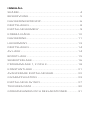 2
2
-
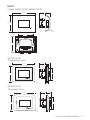 3
3
-
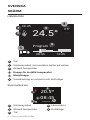 4
4
-
 5
5
-
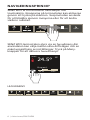 6
6
-
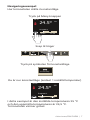 7
7
-
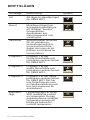 8
8
-
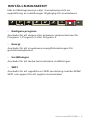 9
9
-
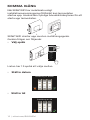 10
10
-
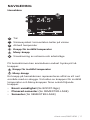 11
11
-
 12
12
-
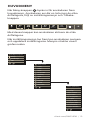 13
13
-
 14
14
-
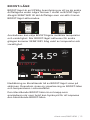 15
15
-
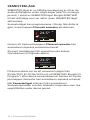 16
16
-
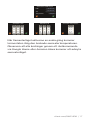 17
17
-
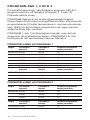 18
18
-
 19
19
-
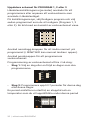 20
20
-
 21
21
-
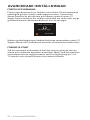 22
22
-
 23
23
-
 24
24
-
 25
25
-
 26
26
-
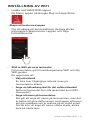 27
27
-
 28
28
-
 29
29
-
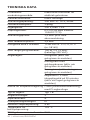 30
30
-
 31
31
-
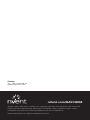 32
32